Лесно и бързо ръководство за root достъп на Android

След като руутнете телефона си с Android, имате пълен достъп до системата и можете да стартирате много видове приложения, които изискват root достъп.
Имате проблеми със SIM картата, когато я използвате в нов телефон или прехвърляте номера на нова SIM карта?
Модулът за идентификация на абоната, популярно известен като SIM карта, е малък чип, използван за свързване на вашия смартфон с оператора. Без него нашите смартфони не са от полза и животът ни спира.
Надявам се, че всички сте съгласни с това.
Като се има предвид това, днес ще обсъдим как да разрешим съобщението за грешка, която не е осигурена SIM #MM2 или SIM не е предоставена.
Защо получавате тази грешка?
SIM картата, както всички знаем, е мъничко парче пластмаса с малък интегриран чип, който съдържа информация за потребителя като телефонен номер, IMEI и други важни данни. SIM помага за осъществяване на повикване и свързване с мобилен интернет.
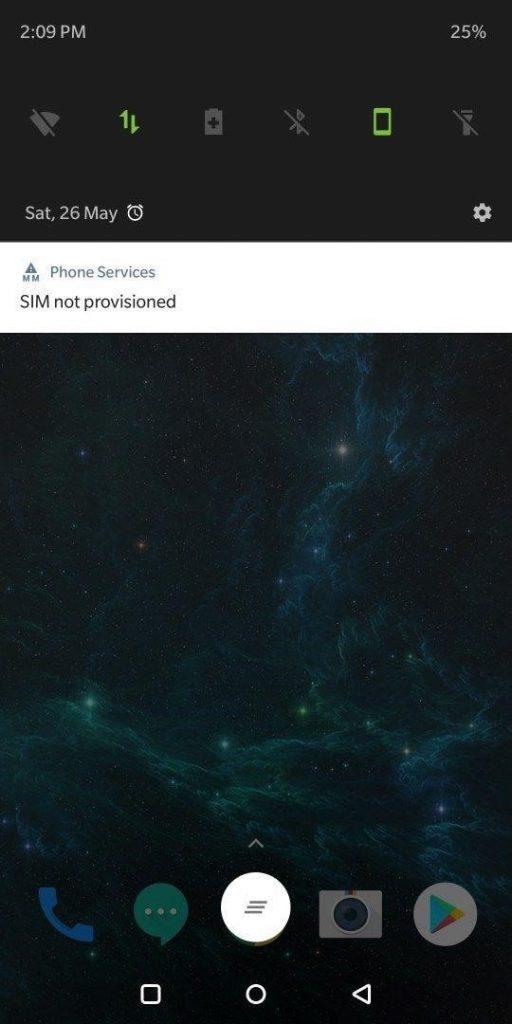
Когато срещнете съобщението за грешка SIM не е предоставена, това означава, че SIM картата все още не е активирана. Това обаче не е единствената причина, други причини, които могат да доведат до неосигурена SIM MM2 са:
Сега, след като знаем какво може да причини грешка, свързана със SIM не е осигурена MM2 или SIM не е предоставена, нека научим как да разрешим грешката и да използваме телефона със SIM картата без проблем.
Преди това бихме искали да обсъдим някои други често срещани грешки, които не са предвидени за SIM карта, с които може да се сблъскате.
Съобщение за грешка „SIM не е предвидена за глас“
Тази грешка възниква, когато се опитвате да осъществите гласови повиквания, като използвате устройство, свързано с Google Fi .
Съобщение за грешка „SIM 2 не е предоставена“
Когато грешката „SIM не е осигурена MM2“ е последвана от число. Това означава, че има номер след SIM, което означава, че използвате телефон с две SIM карти и има някакъв проблем със слота.
И така, това бяха две други най-често срещани съобщения за грешка на SIM картата не е предоставена. За да разрешим всички тези съобщения за грешки тук, ние включваме определени начини.
Методите по-долу са изброени по ред. Въпреки това, ако желаете, можете да преминете към всяка опция, която харесвате.
5 техники за коригиране на грешки „SIM не е осигурена MM2“ или SIM не е осигурена
1. Рестартирайте телефона: Може да изглежда съмнително, но понякога най-простото нещо работи. За да разрешите грешката, изключете телефона и го рестартирайте. Това би трябвало да коригира грешката MM2 за SIM картата не е осигурена.
2. Поставете SIM картата правилно: Понякога не доставчикът на услуги или мрежата причиняват грешката SIM Not Provisioned. Това може да бъде причинено от неправилно поставена SIM карта. Следователно, за да разрешите грешката на Android и да видите дали SIM картата е поставена правилно.
Ако не използвате телефон от висок клас или нямате нов, можете да намерите SIM карта, като извадите батерията. Въпреки това, телефон без сменяема батерия или водещи телефони, имат слот за поставяне на SIM отстрани. За да го отворите, ще ви е необходим инструмент за отваряне на SIM карта.
Забележка: Уверете се, че сте отделили SIM картата, а не нещо друго като microSD карта.
След като извадите SIM картата, издухайте я или я почистете с чиста муселинова кърпа. Поставете SIM карта без прах и следвайте инструкциите, които сте получили в ръководството. Сега рестартирайте телефона си, съобщението за грешка вече няма да се показва.
3. Активиране на SIM карта: Обикновено SIM картата се активира в рамките на 24 часа. Ако това не се случи, можете да се сблъскате с неосигурена SIM карта. За да разрешите проблема, опитайте да активирате вашата SIM карта, като се обадите на телефонен номер за помощ, изпратите SMS или отидете на уебсайта на оператора и активирайте SIM картата.
Всички тези опции ще ви помогнат да активирате SIM и да коригирате „SIM не е осигурена“.
4. Свържете се с мрежовия доставчик: Ако не можете да активирате SIM картата, обадете се на вашия доставчик на оператор и обяснете проблема.
Може да успеят да го разрешат като проблема със сървъра. След като следвате стъпките, обяснени от тях, рестартирайте телефона си, съобщението за грешка „SIM Not Provisioned“ трябва да бъде разрешено.
5. Разменете с нова SIM карта

Все пак нищо не работи? Опитайте да получите нова SIM карта или можете да регистрирате eSIM, ако телефонът ви я поддържа.
Можете дори да се свържете с предоставената мрежа, за да разрешите проблема. Най-бързият начин обаче е да посетите местен магазин. Те ще могат да решат проблема и вече няма да виждате грешка „SIM не е осигурена MM2“.
Ако някои от стъпките се повтарят, не се паникьосвайте. Това е част от процеса. Магазинът разполага с инструменти за диагностициране на проблема. Те или ще сменят SIM картата, или ще я поправят, така че да не се сблъскате с грешка, която не е осигурена.
Всички стъпки, обяснени по-горе, ще ви помогнат да коригирате грешката „SIM не е осигурена MM 2“ или SIM не е осигурена !
Имайте предвид, че тази грешка възниква само в устройството със SIM карти. Ако SIM картата е наред и е поставена правилно, тези корекции ще работят. Не забравяйте, че имате пет начина да коригирате съобщението за грешка и съобщението за грешка, която не е осигурена.
Надяваме се, че SIM картата не е осигурена MM2 или SIM картата не е предоставена, каквото и да е съобщението за грешка, което получавате на телефона си, вече е разрешено. Моля, оставете ни коментар, за да ни уведомите. Също така споделете статията с приятелите и семейството си.
След като руутнете телефона си с Android, имате пълен достъп до системата и можете да стартирате много видове приложения, които изискват root достъп.
Бутоните на вашия телефон с Android не са само за регулиране на силата на звука или събуждане на екрана. С няколко прости настройки те могат да се превърнат в преки пътища за бързо заснемане на снимки, прескачане на песни, стартиране на приложения или дори активиране на функции за спешни случаи.
Ако сте забравили лаптопа си на работа и имате спешен доклад, който да изпратите на шефа си, какво трябва да направите? Да използвате смартфона си. Още по-сложно е да превърнете телефона си в компютър, за да вършите много задачи едновременно по-лесно.
Android 16 има джаджи за заключен екран, с които можете да променяте заключения екран по ваш избор, което го прави много по-полезен.
Режимът „Картина в картината“ на Android ще ви помогне да свиете видеото и да го гледате в режим „картина в картината“, гледайки видеото в друг интерфейс, за да можете да правите други неща.
Редактирането на видеоклипове на Android ще стане лесно благодарение на най-добрите приложения и софтуер за редактиране на видео, които изброяваме в тази статия. Уверете се, че ще имате красиви, вълшебни и стилни снимки, които да споделяте с приятели във Facebook или Instagram.
Android Debug Bridge (ADB) е мощен и универсален инструмент, който ви позволява да правите много неща, като например намиране на лог файлове, инсталиране и деинсталиране на приложения, прехвърляне на файлове, root и флаш персонализирани ROM-ове, както и създаване на резервни копия на устройства.
С приложения с автоматично щракване. Няма да се налага да правите много, когато играете игри, използвате приложения или задачи, налични на устройството.
Въпреки че няма магическо решение, малки промени в начина, по който зареждате, използвате и съхранявате устройството си, могат да окажат голямо влияние върху забавянето на износването на батерията.
Телефонът, който много хора обичат в момента, е OnePlus 13, защото освен превъзходен хардуер, той притежава и функция, която съществува от десетилетия: инфрачервеният сензор (IR Blaster).







